3Dmax如何使用可编辑网格多边形
1、打开3Dmax2012软件,点击【创建】-【几何体】-【扩展基本体】-【油罐】,在作图区域绘制一个基本体模型。按住【shift】键,鼠标拉动模型进行复制出一个副本模型(如图所示);






2、选中两个模型,点击【材质编辑器】,弹出材质编辑器设置栏,按图示参数设置一个白色材质球并附加给模型。完成后,点击【对象颜色】将模型的对象颜色设置为黑色。点击鼠标右键-【转换为】-【转换为可编辑网格】;





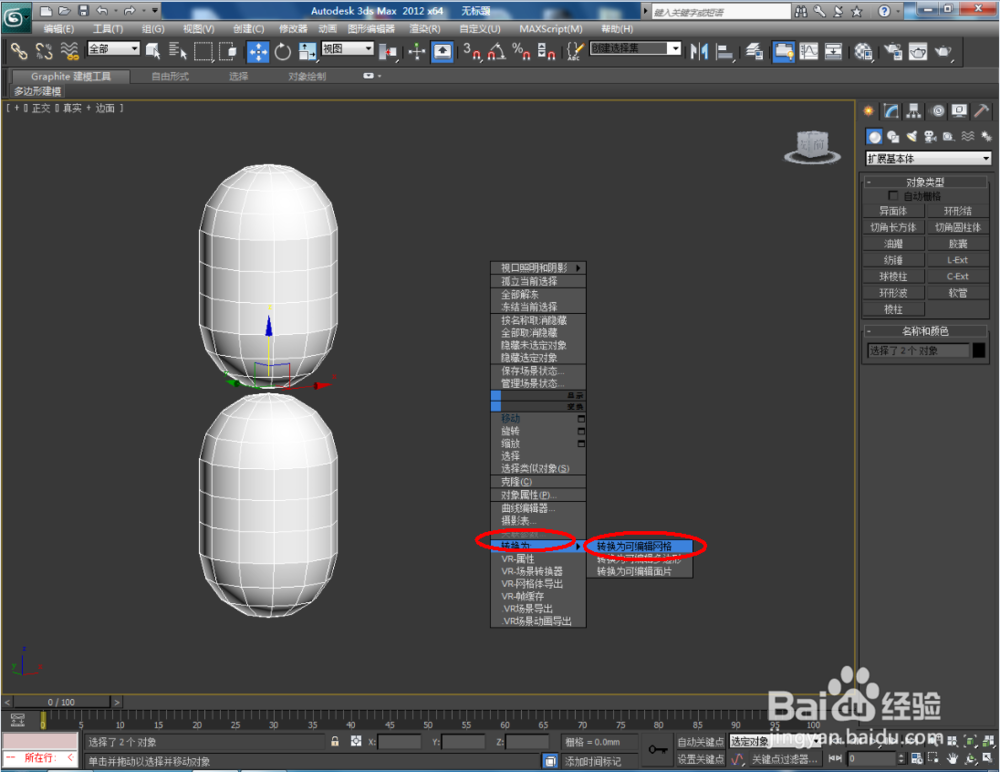
3、选中源模型,点击右边工作区中的【多边形】图标,按图示框选模型上的面后,将右边工作区中的法线设置为:局部,鼠标向上拉动【挤出】旁边的小三角,将选中的面进行挤出。接着,鼠标向下拉动【倒角】旁边的小三角,将面进行倒角处理后,按住y轴向下拉动(如图所示);






4、点击【多边形】图标,选中眼睛部位的面后,按图示对面进行挤出和倒角操作(如图所示);




5、点击【多边形】图标,选中嘴巴部位的面后,按图示对面进行挤出和倒角操作。完成后,选中壁纸部位的面,按图示进行鼻子模型的绘制(如图所示);







6、点击【多边形】图标,框选原模型上所有的面后,点击【附加】,鼠标点击副本模型,将两个模型附加合并为一体。完成后,按图示删除脖子部位的面(如图所示);



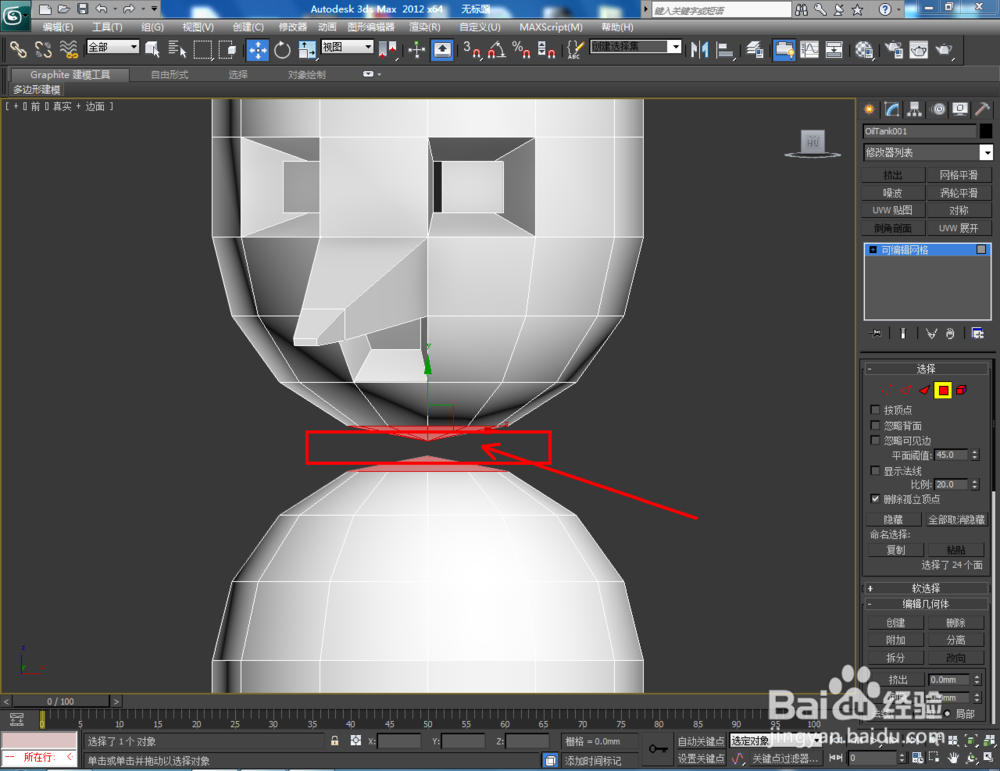

7、点击【多边形】图标,点击右边工作区下方的【创建】,按图示将脖子部位的面一一补全。创建完面后,选中透明的几个面后,点击下方的【翻转】将面翻转过来。这样我们就通过可编辑网格中的多边形完成了模型的所有制作。







声明:本网站引用、摘录或转载内容仅供网站访问者交流或参考,不代表本站立场,如存在版权或非法内容,请联系站长删除,联系邮箱:site.kefu@qq.com。
阅读量:149
阅读量:134
阅读量:44
阅读量:183
阅读量:59